GPX-Tracks vom iPhone auf den Garmin kopieren.
Das funktioniert dank Garmin Connect IQ App nicht nur mit dem iPhone/iPad sondern auch mit Android Geräten – aber immer wird Internet (Onlineverbindung) benötigt.
Tipp:
Wie die Übertragung bei Android Smartphones (offline) funktionieren kann habe ich dir bereits im gimport/gexport Ratgeber gezeigt.
Was ist Wikiloc?
Wikiloc – Trails der Welt (wikiloc.com) ist in erster Linie ein GPS-Tourenportal mit mobiler App zur Outdoor Navigation. Es stammt aus Spanien und ist in Südeuropa sehr beliebt. Nach eigenen Angaben stellen mehr als 3 Millionen Wikiloc Nutzer über 7 Mio. Outdoor-Trails kostenlos zur Verfügung. Webseite und App sind größtenteils auf deutsch, was die Nutzung auch hierzulande einfach macht.
Ohne kostenlosen Account geht so gut wie nichts. Einige Funktionen müssen per kostenpflichtigem In-App Kauf freigeschaltet werden.
Die mobile App gibt es für Android und iPhone zum Download.
GPX-Transfer mit Wikiloc App
In diesem Ratgeber soll es aber nicht um das Tourenportal oder die Outdoor Navigation per Wikiloc App gehen, sondern um eine Besonderheit: Routen und Tracks drahtlos vom iPhone auf das Garmin GPS-Gerät übertragen.
Dazu kommt die Wikiloc Garmin Connect IQ (GCI) App zum Einsatz. GCI ist quasi der App Store, in dem freie Entwickler Erweiterungen für Garmin Navigationsgeräte entwickeln können.
Aktuell (Stand Januar 2022) sind unter anderem folgende Garmin Geräte mit der Wikiloc Connect IQ App kompatibel:
- Oregon 7×0 Serie
- Montan 700 Serie
- GPSmap 66 Serie
- Edge 1030 (Plus)
- Edge 1000
- Edge Explore 1000
- Edge 820
- Edge Explore 820
- Edge 520
- Edge 520 Plus
- Edge Explore
- Fenix 5 Serie
- Fenix 5 Plus Serie
- Fenix 6 Serie
- Fenix 7 Serie
- Epix Gen2
- Forerunner 645 / 645 Music
- Forerunner 735XT Serie
- Forerunner 935
- Forerunner 945 Serie
- D2 Serie
- Descent Mk1
- Rino 7 Serie
Wikiloc App auf dem iPhone
Als erstes brauchst du die Wikiloc App für iPhone oder Android. Die gibt es hier zum Download.
Nachdem die App installiert ist, brauchst du noch einen kostenlosen Wikiloc Account.
Für den Transfer vom Smartphone auf den Garmin benötigst du noch das kostenpflichtige Navigations Paket. Das kostet 2,99 Euro für 3 Monat oder 4,99 Euro für ein Jahr. Zu bezahlen per In-App-Kauf.
Garmin Connect Mobile vorbereiten
Ebenfalls auf deinem Smartphone brauchst du die Garmin Connect App.
Die hast du als Garmin Nutzer vermutlich sowieso schon. Ansonsten bekommst du die kostenlos in App Store bzw. bei Google Play.
Das GPS-Gerät muss mit Garmin Connect Mobile auf deinem Smartphone verbunden sein. Das geht über die Bluetooth Einstellungen im Handy und die Garmin App.
Damit ist das iPhone fertig vorbereitet.
Garmin Connect IQ App von Wikiloc
Auf deinem Garmin GPS Gerät muss jetzt die Wikiloc Connect IQ App installiert werden.
Entweder diesem Link in den Garmin Connect IQ Store Webseite folgen und mit Garmin Express per USB installieren oder aus der Garmin Connect App auf dem iPhone nach „Wikiloc“ suchen und drahtlos auf den Garmin installieren.
Track vom iPhone auf den Garmin
Am häufigsten nutze ich den Transfer in Verbindung mit dem Garmin Edge 1000. Identisch funktioniert das übrigens bei Edge 1030, Edge Explore 1000 und der Garmin Edge 820 Reihe. Auch mit dem Garmin Oregon 700 habe ich Tracks erfolgreich übertragen.
Wikiloc Tour auf den Garmin
Wähle dir eine Tour aus dem Wikiloc Tourenportal aus und schicke sie per Connect IQ App direkt auf den Garmin.
Wenn es sich nicht um meinen eigenen Track handelt, markiere ich den Wikiloc Trail als Favorit. So finde ich ihn schnell in meinem Profil. Wenn die Detailansicht der Tour in der App geöffnet ist, findest du ganz unten den Button „Zum Garmin senden„.
Drückst du da das erste mal drauf, wirst du zu Garmin Connect Mobile geleitet um dich auch in der App mit deinem Wikiloc Account anzumelden. Das ist aber nur einmal notwendig.
Ein Tipp darauf informiert dich, jetzt die Wikiloc Connect IQ App auf dem Garmin zu starten. Sobald du Wikiloc auf dem Garmin geöffnet hast, wirst du gefragt, ob du den Trail herunterladen willst. Bestätige mit „Weiter“ und die Übertragung startet.
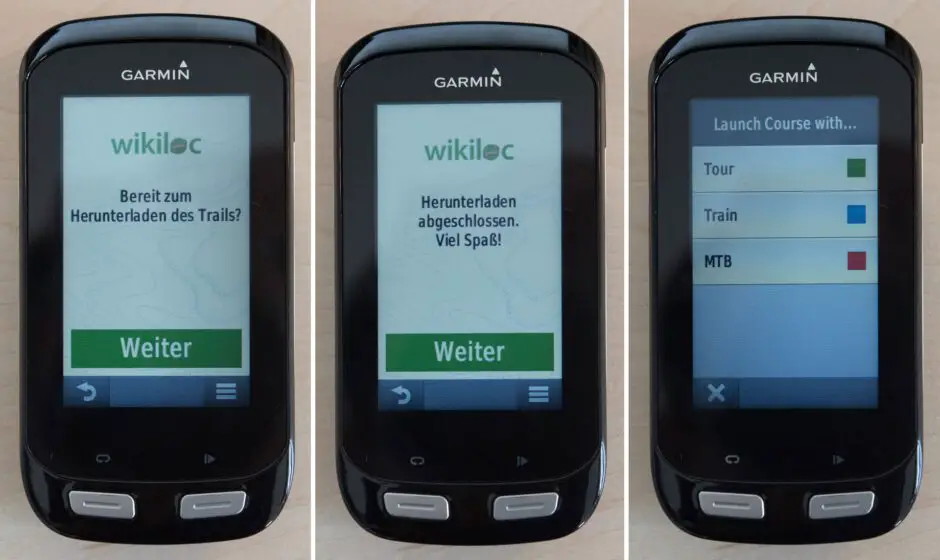
Nach der Erfolgsmeldung kannst du die Navigation auf dem Garmin sofort mit dem gewünschten Profil starten.
Eigenen GPX-Track auf den Garmin
Es ist auch möglich, einen eigenen GPX-Track auf den Garmin zu übertragen. Die Strecke kann selbst geplant sein oder aus einem anderen Tourenportal heruntergeladen werden.
Nachdem du den GPX-Track angetippt hast, öffnet sich das Fenster, in dem du gefragt wirst, was mit der GPX-Datei passieren soll. Wähle Wikiloc und der Track ist in der App.
Jetzt musst du den Track ins Wikiloc Portal hochladen und kannst ihn anschließend wie oben beschrieben auf den Garmin kopieren.
Aber Achtung:
Die hochgeladenen Tracks sind immer öffentlich sichtbar. Du kannst zwar jeden einzelnen Trail im Online-Portal (nicht per App) auf Privat umschalten, dann siehst du den Track aber auch nicht mehr in der App und kannst ihn folglich nicht an den Garmin schicken.
Wikiloc ⇒ Garmin im Schnelldurchlauf
Hier noch mal ganz kurz die Schritte zusammengefasst, wie du einen GPX-Track vom iPhone auf den Garmin bekommst:
- Wikiloc App auf Handy installieren
- Mit Wikiloc Account einloggen
- Garmin Connect Mobile auf Handy installieren
- Wikiloc Garmin Connect IQ App auf dem Garmin installieren
- In der Wikiloc App auf „Zum Garmin senden“ klicken
- Beim ersten Senden mit Wikiloc Account in Garmin Connect Mobile anmelden
- Connect IQ App auf Garmin starten
- Track empfangen und nach Wunsch gleich starten.
Persönliches Fazit
Mit Wikiloc und der dazugehörigen Garmin Connect IQ App funktioniert die Übertragung von GPS Tracks auf den Garmin. Und zwar sowohl für iPhone als auch für Android. Soweit die guten Nachrichten.
Leider funktioniert es im Gegensatz zu gImporter & gExporter nicht offline und ist auch ziemlich kompliziert. Auch benötigst du für die Funktion das kostenpflichtige Wikiloc Navi Zusatzmodul.
Das Thema Privatsphäre sehe ich bei Wikiloc sehr kritisch. Importierte Tracks sind immer öffentlich, was du in der App nicht ändern kannst. Zudem kannst du nur öffentliche Tracks auf den Garmin übertragen.
Bei folgenden Punkten muss Wikiloc dringend nachbessern:
- Privatsphäre in der App anpassen
- Private Tracks an den Garmin schicken
- Transfer ohne Internet (offline)
Nutzt du die drahtlose Übertragung von GPX-Tracks vom Smartphone zum Garmin? Schreib mir doch mal bitte deine Erfahrungen in die Kommentare.

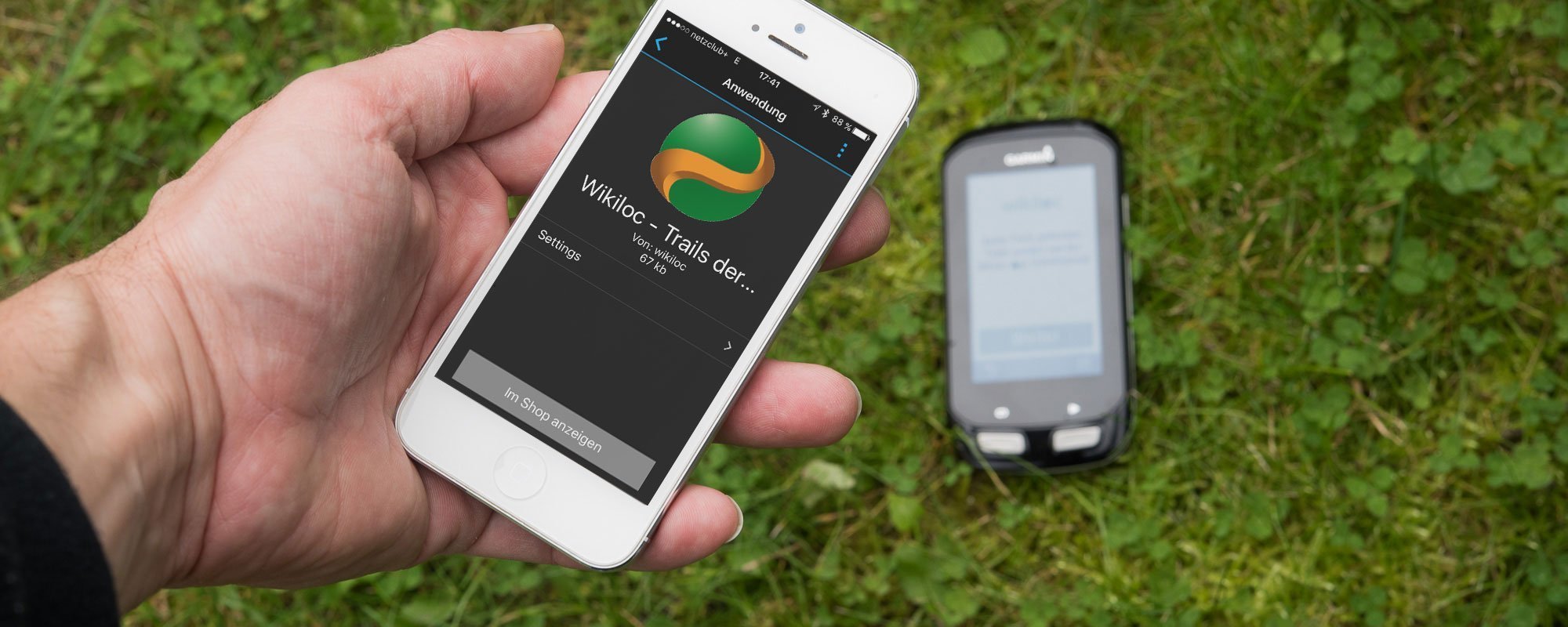
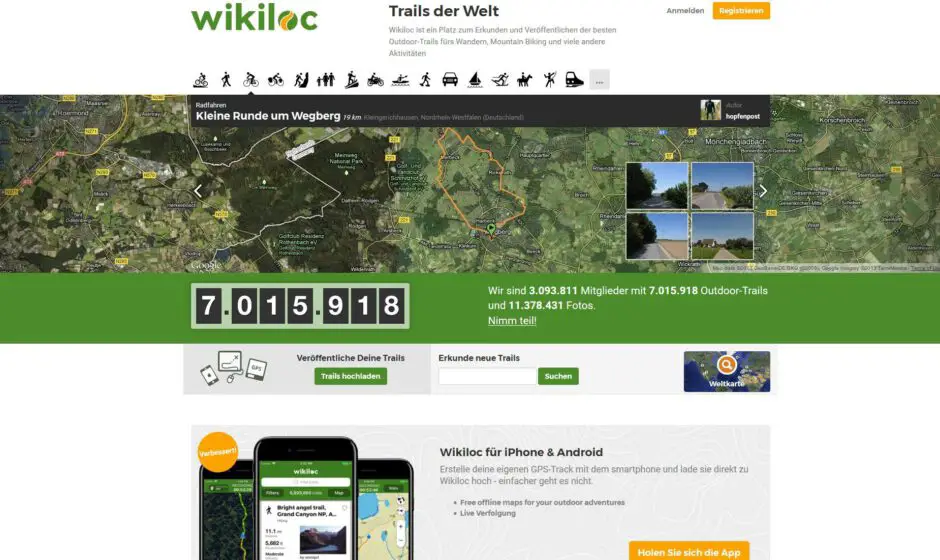
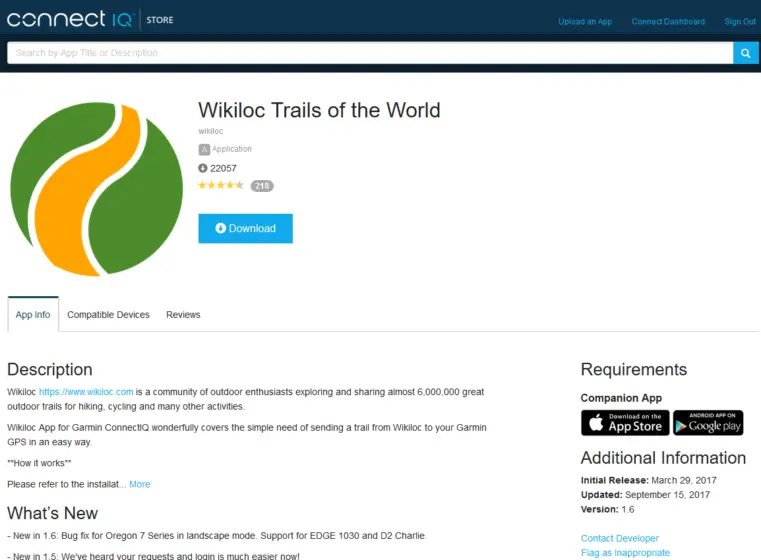
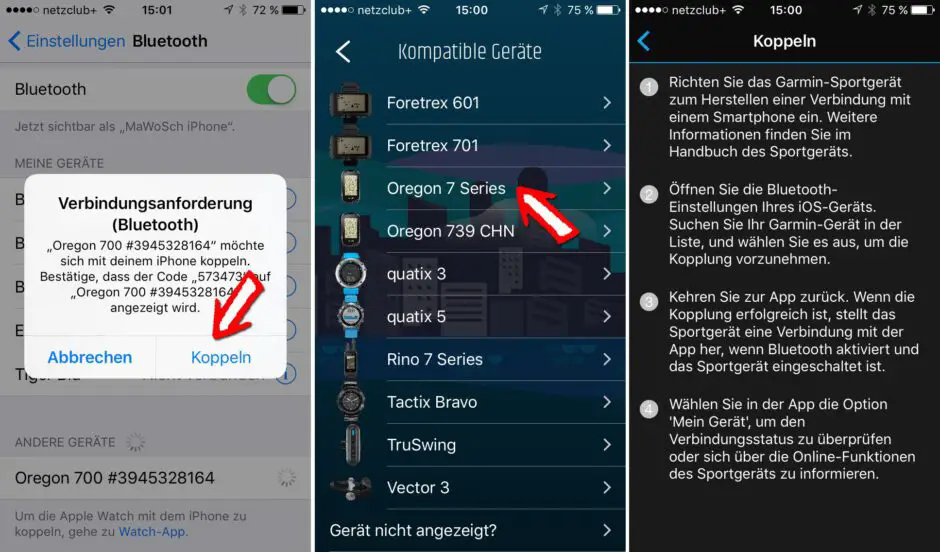
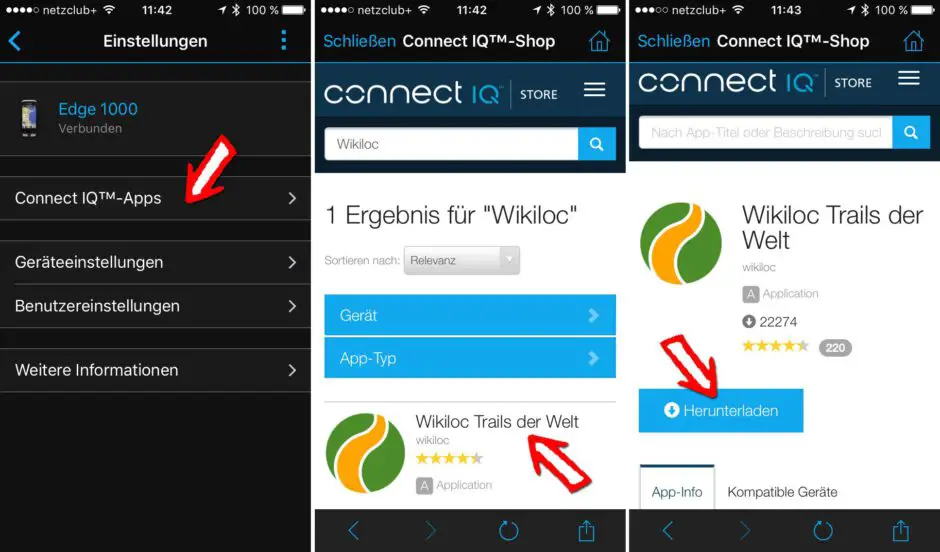
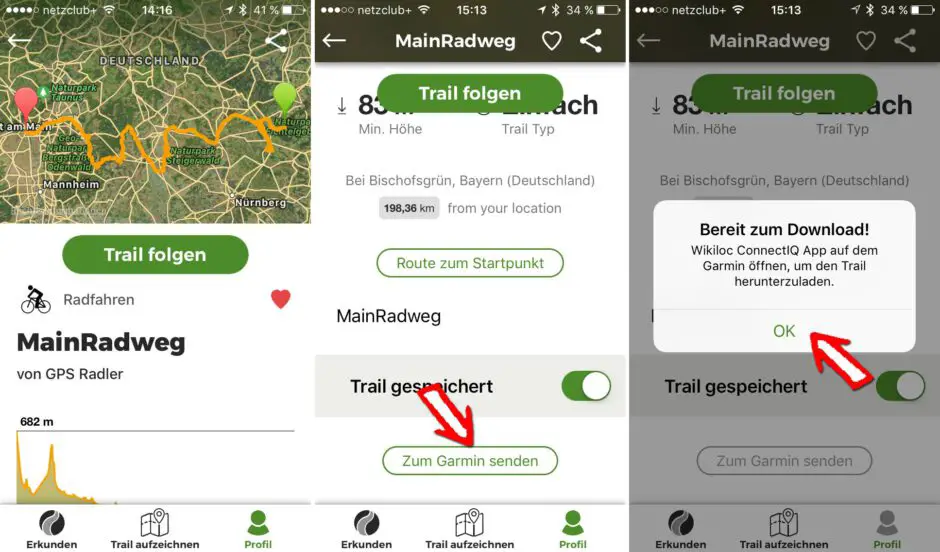
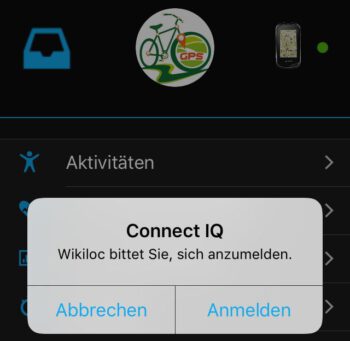
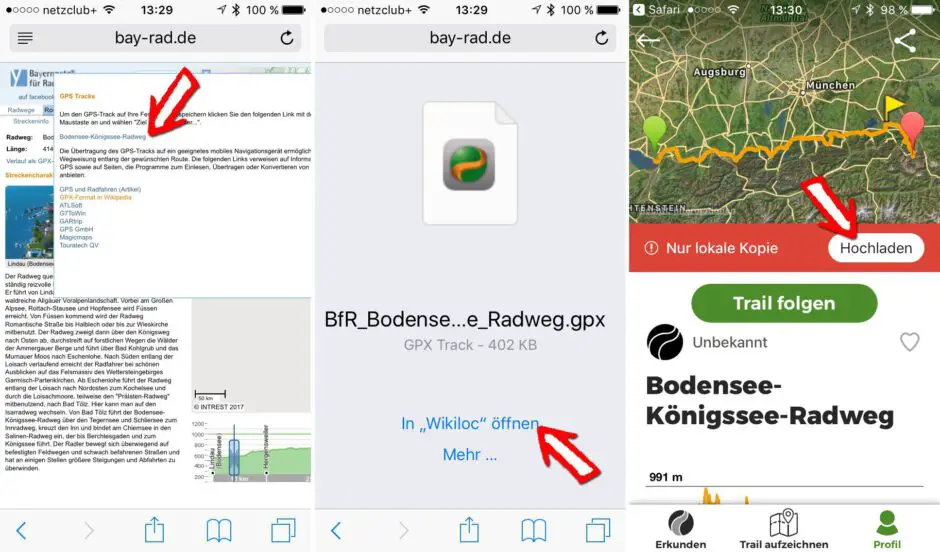
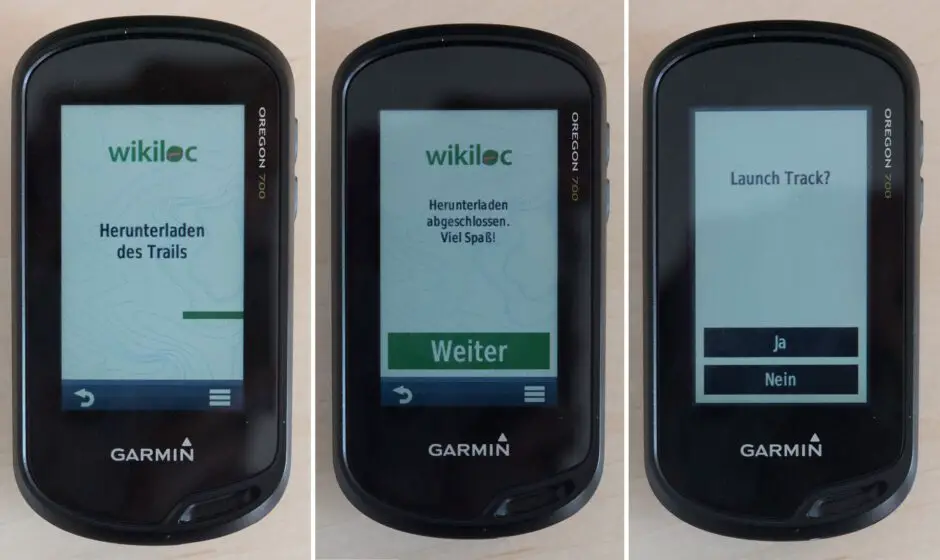


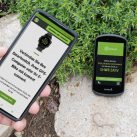

Der Nutzen ist doch eher beschränkt, da das nur mit „Connect“ – fähigen Garmins geht. Und das sind die wenigsten. Da ist Deine andere Anwendung hilfreicher, wo der Transfer per SD Karte beschrieben ist
Das mit Connect IQ Fähigkeit finde ich noch nicht mal so schlimm. Nur online über das Portal und die vielen Beteiligten Tools ist echt komplizierter Nerd-Stuff.
Hallo Matthias,
ich habe da ein Problem, beim Laden eines GPS -Tracks von zb von der Seite GPsies
kommt wenn ich die Datei hochladen möchte immer die Meldung, die Route sei nicht von mir,
und ich solle mich mit den Daten des Nutzers von dem der Track ist einloggen.
Beiden Tracks von der eigen Seite (wikiloc ) klappt der Transport zum Garmin Edge 1030 einwandfrei.
Was könnte der Fehler sein ?
Über eine Antwort würde ich mich freuen ,Danke
Wenn du nicht an den GPX-Track kommst, liegt es bei GPSies.
Hallo Matthias
Kann ich die Software Wikiloc auf mein Oregon 600 brauchen ?
schöne Grüße
Josef
Nein, erst der 700er hat die Connect IQ Möglichkeit.
Hallo,
Button „Zum Garmin senden“ fehlt komplett in meiner Wikiloc APP… obwohl ich Navigationspaket gekauft habe …und dieses auch korrekt bei „Meine Produkte“ angezeigt wird!!??
Hast du eine Idee wo dran es liegen kann??
Gruß, Patrick
Eigentlich ist für die drahtlose Übertragung von Tracks vom iPhone auf das GARMIN 1030 außer der GARMIN Connect Mobile App keine weitere App erforderlich!
So geht‘s: Das iPhone muss Mobilfunkempfang haben. Dieser Mobilfunkempfang ist dann der Weg ins Internet, das das GARMIN zwingend benötigt. Nun den mobilen Hotspot am iPhone aktivieren und sicherstellen, dass das GARMIN in dieses WLAN eingeloggt ist. Nun ist alles ganz einfach. Den GPX-Track, woher der auch immer kommt, in der GARMIN Connect Mobile App öffnen und von dort ans GARMIN-Gerät senden.
Intern wird der GPX-Track zuerst in die GARMIN Cloud geladen (auch GARMIN ist eine Datenkrake) und von dort holt sich das GARMIN-Gerät den Track dann ab.